|
Existe-t-il un moyen de générer un fichier .jpg ou .png à partir de code LaTeX ? Par exemple, peut-on obtenir directement une image à partir du code suivant ? \documentclass{standalone} \usepackage[utf8x]{inputenc} \usepackage[T1]{fontenc} \usepackage[light, largesmallcaps]{kpfonts} \begin{document} a \end{document} PS : je ne comprends pas pourquoi le haut de la lettre est coupé ; c'est une autre histoire. |
1. Option
|
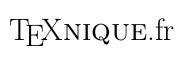
Vous pouvez convertir le pdf en utilisant ImageMagick, et la commande
convert monfichier.pdf monfichier.png.Ou la classe standalone avec l'option
-shell-escapeJ'ai édité ma question pour lui rajouter un ECM.
Pourriez-vous détailler la manière dont est utilisée l'option
shell-escapepour obtenir une image à partir du code ?